A következőkben részletezem az egyes változásokat a program felületén, valamint azt, hogy mi történt az InDesign háttérben:
1.1 Az új megjelenés az InDesign CC-ben
Az InDesign CC verzióba való belépéskor az új sötét felhasználói felület fogad minket. Ami Photoshop és Illustrator bevezetésekor, a CS6 időszakában már elindult, most az Adobe DTP programjára, az InDesign-re is kiterjed. A menük, vezérlőpultok és kiválasztó ablakok most alapértelmezés szerint "Középdark" színben jelennek meg.
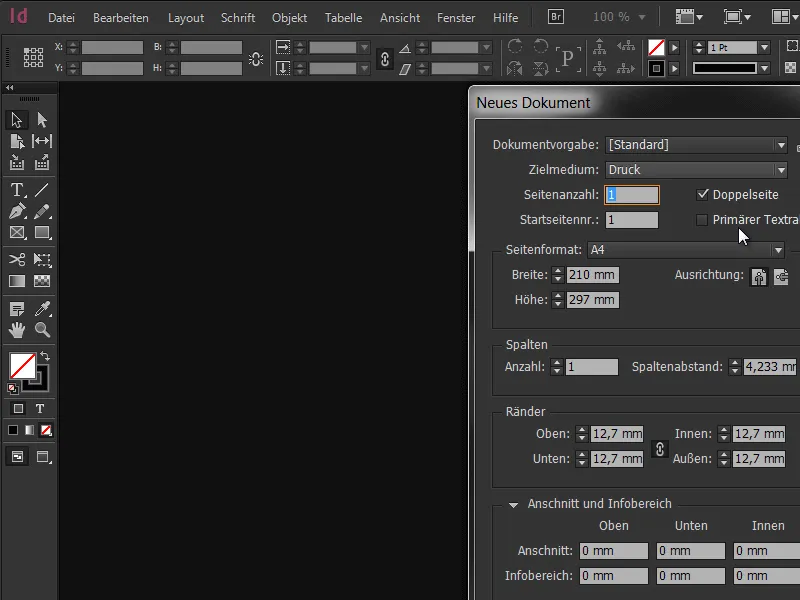
Ha valaki mégsem tudna megbarátkozni vele, akkor ezen a ponton semmiképp sem kell csüggednie. Mert a felhasználói felület könnyen visszaállítható a megszokott világos környezetre néhány kattintással a beállításokban. Ehhez egyszerűen kövesse az Szerkesztés>Beállítások>Felhasználói felület útvonalat.
Fent jobbra az Színthema megfelelő mezőt találjuk. Az InDesign itt négy előre meghatározott témát kínál. Emellett azonban lehetőség van a fényerő és megjelenés fokozatmentes beállítására a mellette lévő csúszka segítségével. A 50%-os küszöbértéktől kezdve színek inverz módban jelennek meg, és a design átmegy a világos változatba.
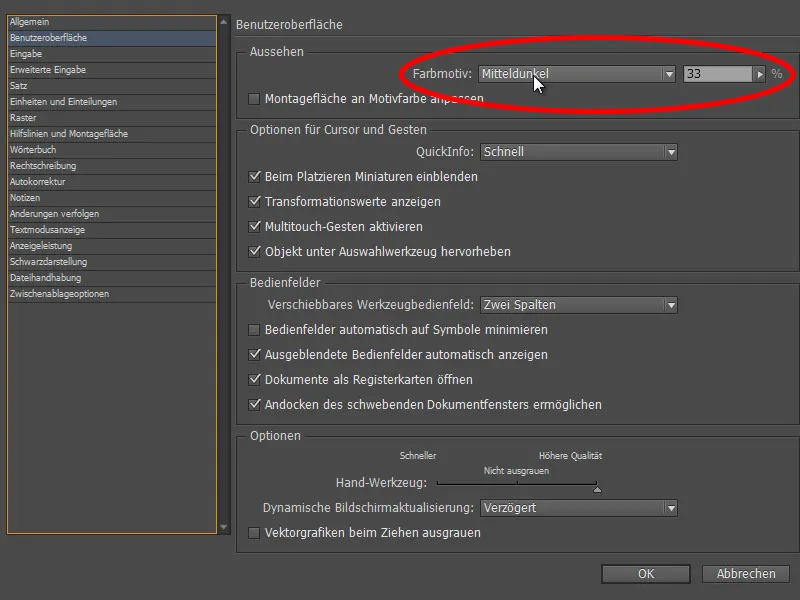
Gyorsan belátható az előny: attól függően, hogy a munkakörnyezet és a helyiség fényviszonyai között hogyan szeretné megjeleníteni és jelölni az adott körülményeknek megfelelően átállítható. Egy praktikus jelölőnégyzet balra a menüben elárulja nekünk, mi még lehetséges. Az Elrendezési felület a témaszínnel megegyező színűvé tesz funkcióval lehetővé válik a szerelőfelület megjelenítése is az egyén igényei szerint.
Főleg akkor előnyös, ha az egyéni fókuszt és koncentrációt inkább a dokumentumra szeretné irányítani. Ezt amúgy az egér jobbkattintással is deaktiválhatja a szerelőfelületen. Más a helyzet a CS6 előző verziójában, ahol a szerelőfelület általában ragyogó fehéren jelent meg.

1.2 Az új előnézeti lehetőség
Egy fantasztikus újdonság a dokumentumok létrehozása során is elérhetővé válik most. Az előnézeti opció már sok menüből ismerős, és lehetővé teszi számunkra, hogy valós időben ellenőrizzük, hogyan hatnak a változtatások a dokumentumunkra. Végre ez a funkció elérhetővé válik az új dokumentumok létrehozásakor is - függetlenül attól, hogy nyomtatásra/webre vagy digitális közzétételre készítjük a dokumentumot.
Amikor az jelölőnégyzet aktiválva van, minden változtatás azonnal látható a háttérben, így könnyebb meghatározni, hogy inkább álló vagy fekvő formátumban, 2 vagy 3 oszloppal, vagy nagy vagy kicsi margóval szeretnénk-e dolgozni. Ez nagyszerű kiegészítés, mivel korábban gyakran csak a dokumentum elkészítése után derültek ki hibák, és az egész folyamatot meg kellett ismételni.
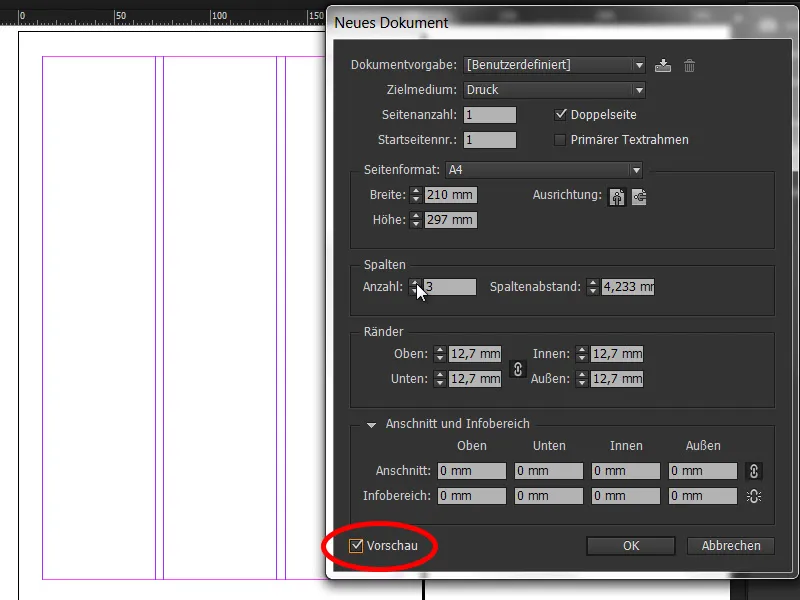
Természetesen minden beállított előrejelzést el lehet menteni, hogy később egy kattintással közvetlenül újra betölthessük azokat.
1.3 A betűtípus nézet most csoportosítva
Egyszerűsödik és könnyű lesz most a betűtípus kiválasztása az InDesignben. A szöveg elhelyezése mindig is fontos szerepet játszott az InDesign-ben; ezért nem meglepő, hogy a rengeteg betűcsaládhoz néhány kis segédeszköz került, amelyek azonban nagy hatással vannak.
A betűcsaládok most a legördülő listában csoportosítva vannak, ami gyorsabbá teszi a navigációt. Ez a kis eszköz sajnos túl sokáig váratott magára, de szerencsére most végre bekerült a programba. A különálló súlyok azonban kívül maradnak.

1.4 Kedvencek megjelölése
A szöveges munka elvégzésekor fontos az eltérő betűk ismerete. Gyorsan kialakulnak néhány kedvelt betűcsalád, amelyek gyakran újrahasznosításra kerülnek. Az újdonság az, hogy a legördülő menüben nemcsak az összegyűjtött betűcsaládokat láthatjuk előnézetben, hanem ezeket egy kattintással a mellette lévő csillagra kattintva kedvencekké is lehet jelölni. Az Csak a kedvelt betűtípusokat mutatja jelölőnégyzet kiválasztásával az egyes betűcsaládok száma lényegesen csökken, és nagyban megkönnyíti a tájékozódást.
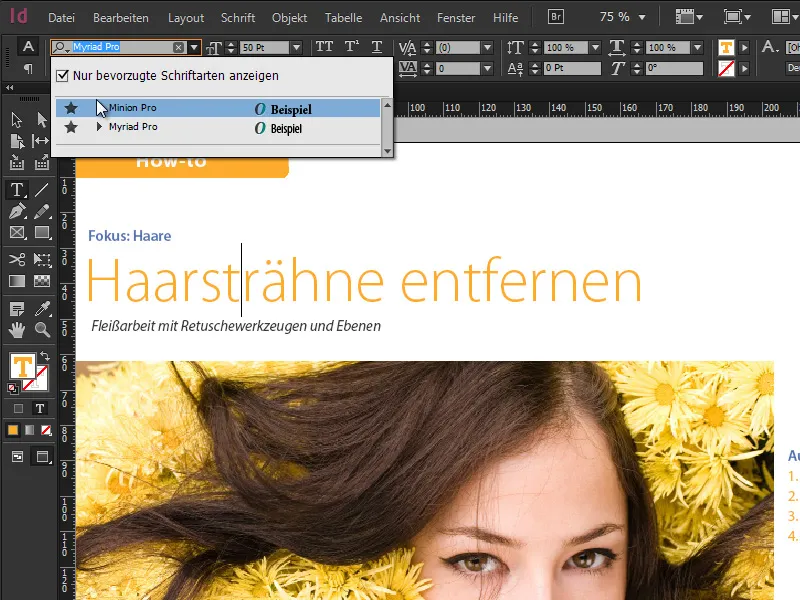
1.5 Betűtípusok közvetlen keresése bevitellel
Végül a betűtípusok keresőmezőjét is új funkcióval látták el. Igény szerint beírható egy betűtípus kezdőbetűje vagy csak részletei a nevéből mint szűrő. Például ha beírom a "Sans" szót a keresőmezőbe, akkor minden betűcsaládot és különálló betűtípust kapok, amelyeknek a "Sans" szó valahol a nevében szerepel - és mindez élőben, minden beütött betűvel.
Valóban praktikus, ha nem emlékszik pontosan a betűtípus nevére. A megoldás nagyon hasonlít a Google-kereséshez. Hasonlóan működik a különböző betűvastagságokkal is: ha beírom a "semibold" szót a keresőmezőbe, akkor az eredményben olyan betűvastagságokat kapok, amelyek valóban elérhetők Semibold formában vagy ahol a "semibold" szó a nevében szerepel.
1.6 64-bites támogatás
Az operációs rendszerek régóta elérhetők 64-bites módra váltva, ami gyorsabb eredményeket eredményez a folyamat-alapú grafikus alkalmazások számításában. A Photoshop már a Creative Suite 6-tól támogatja a 64-bites módot, azonban az InDesign eddig is itt állt a sorban. Az Adobe bevezetésével a Creative Cloud-ban most már az InDesign is 64-bites módon elérhető, ami gyorsabb eredményekhez és hatékonyabb tömörítéshez vezet, és jobban ki tudja használni az elérhető erőforrásokat.
Az egész folyamat így felgyorsul, amit általában mindig örömmel fogadunk. Azonban egy feltétel a 64-bites alapú operációs rendszer, amit Windows-felhasználóknak a Windows 7 és Windows 8 32-bites operációs rendszereivel kapcsolatban részletesen meg kell vizsgálniuk.
1.7 HiDPI-támogatás
A nagy felbontású kijelzők mindenhol jelen vannak, az Adobe a témát HiDPI-ként említi. Az Apple már az ún. Retina-kijelzőkre helyezi a hangsúlyt, ami azt jelenti, hogy a kijelző annyi képpontot jelenít meg, hogy a csupasz szemmel már nem lehet megkülönböztetni a pixeleket. A képpontsűrűség 4-szeresére nőtt. Ennek eredményeképpen az összes ikont és vezérlőelemet az InDesign-ban újra rajzolták és tervezték. Az eredmény az összes elem tökéletes minőségű visszaadása éles bemozdulások nélkül. Azonban itt is a hardvernek rendelkezésre kell állnia, azaz a kimeneti eszköznek Retina-kijelzőnek kell lennie.

